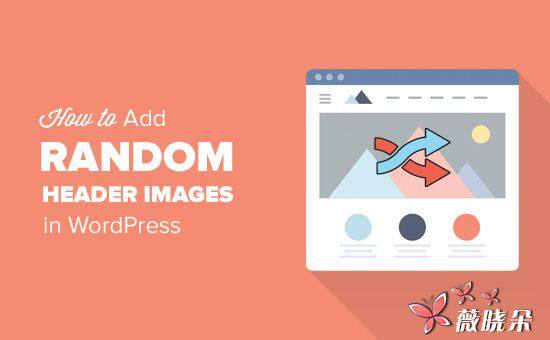
您是否要将随机头部图片添加到您的 WordPress 博客? 大多数 WordPress 主题都带有内置的支持来添加标题图像。 这些图像可以完全改变您网站的外观和感觉。 在本文中,我们将向您展示如何在您的 WordPress 博客中添加随机头部图片,而无需编写任何代码。
大多数免费和优质的 WordPress 主题都带有自定义标题支持。 WordPress 中的自定义标题是主题功能,允许 WordPress 主题指定显示图像的标题区域。
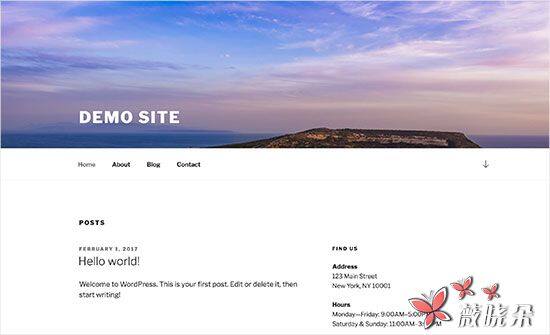
自定义标题与背景图像功能不同,允许您在 WordPress 站点上设置一个 cutom 背景图像。
说完了,我们来看看如何添加随机标题图片到您的 WordPress 博客。
方法 1. 使用 WordPress 主题定制器的随机标题图像
这种方法比较简单,建议大多数 WordPress 用户使用。
您需要前往 Appearance» 自定义页面启动 WordPress 主题定制工具。
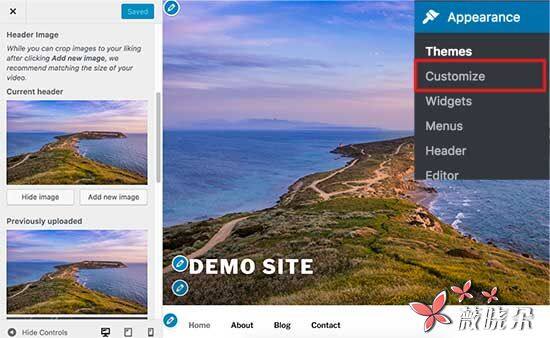
接下来,您需要点击 「标题」 标签来展开它。 标题选项也可以标记为主题中的标题图像或标题媒体。
您将看到您的网站的当前标题图像和任何其他标题图像可供使用。
您需要点击 「添加图像」 按钮上传要用作标题图像的图像。
上传几张图像后,它们将显示在最近上传的图像上。
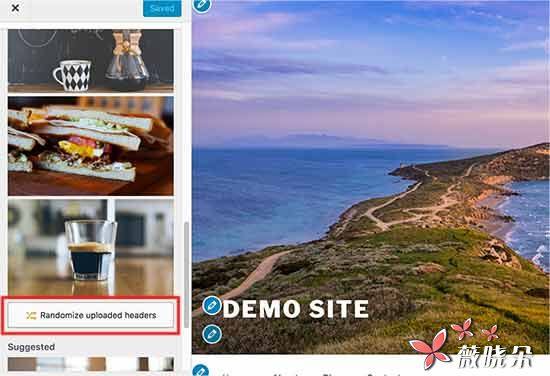
现在,您需要点击最近上传的图片上的 「随机上传的标题」 按钮,然后保存更改。
您现在可以访问您的网站并重新加载,以查看标题图像随机更改。
方法 2. 使用插件在选择页面上添加自定义标题图像
这种方法更灵活,可以让您更好地控制如何为 WordPress 的帖子,页面,类别或标签存档显示不同的或随机的标题图像。
您需要做的第一件事是安装并激活 WP Display Header 插件。 有关详细信息,请参阅我们关于如何安装 WordPress 插件的逐步指南。
激活后,您需要编辑一个帖子或创建一个新的帖子。 您将注意到在后编辑器下方标有 「标题」 的新元框。
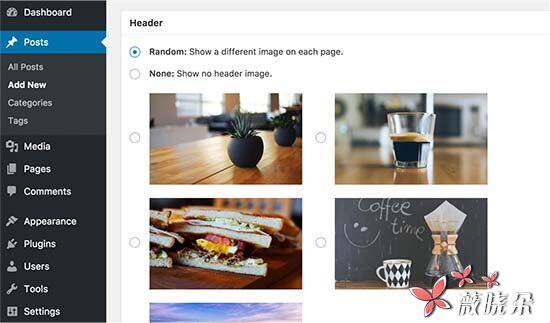
在这里,您可以选择先前上传的标题图片到您的主题,并将其用作此帖子的标题。 您还可以查看 「随机」 选项,从您上传的标题图像中随机显示背景图像。
如果要添加更多标题图像,请转到 「外观」»「自定义」,然后单击 「标题」 选项卡。
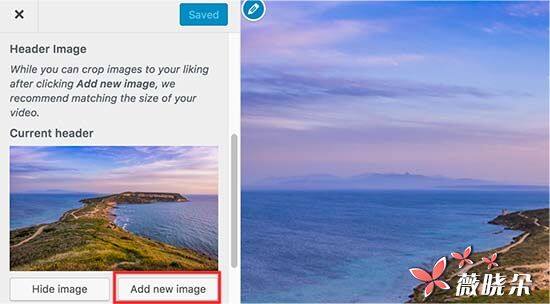
接下来,您需要点击 「添加图像」 按钮上传更多的标题图像。 您不需要更改主题的标题,只需上传图像并退出自定义工具。
该插件还允许您更改类别的标题图像和标记归档页面。
您将需要转到帖子» 类别页面,然后单击您要更改的类别下面的编辑按钮。
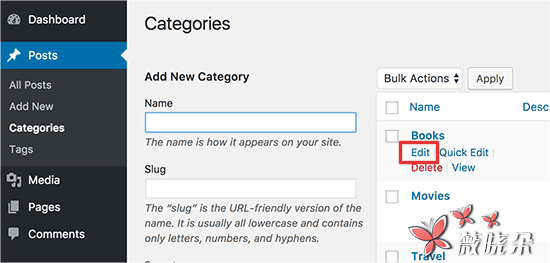
在类别编辑屏幕上,您将注意到可以选择标题图像或显示随机标题图像的新标题部分。
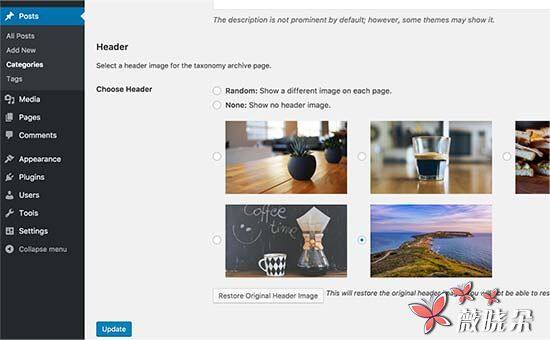
不要忘记点击 「更新」 按钮保存更改。
就是这样,我们希望这篇文章可以帮助您学习如何轻松地将随机标题图像添加到您的 WordPress 博客中。 您可能还想看到我们如何提高 WordPress 速度和性能的指南。



